如何打开 ARF 文件?了解 ARF 播放器以观看 WebEx 录音
无法播放录制的 WebEx 视频?在此处了解更多 ARF 播放器。随着在线会议变得越来越流行,Cisco WebEx 是最常用的在线视频会议平台之一。它允许您记录您举行的任何会议,包括企业、同事或学校会议。虽然您可以将重要的在线讨论保存到您的设备,但您可能只会收到无法在熟悉的媒体播放器上播放的 ARF 文件。幸运的是,这篇文章为您提供了最好的 ARF 播放器,您可以使用它们从 Cisco WebEx 快速打开文件。
播放 WebEx 录音的前 3 位 ARF 播放器
ARF 或高级录制格式是由 WebEx 创建的独特文件格式。它包含来自会议的视频数据,包括与会者列表、目录和其他信息。您所期望的租约是 ARF 文件非常独特,以至于需要打开设计的 ARF 播放器。事不宜迟,让我们看看最好的 ARF 球员重播重要会议。
1. WebEx 网络录音播放器
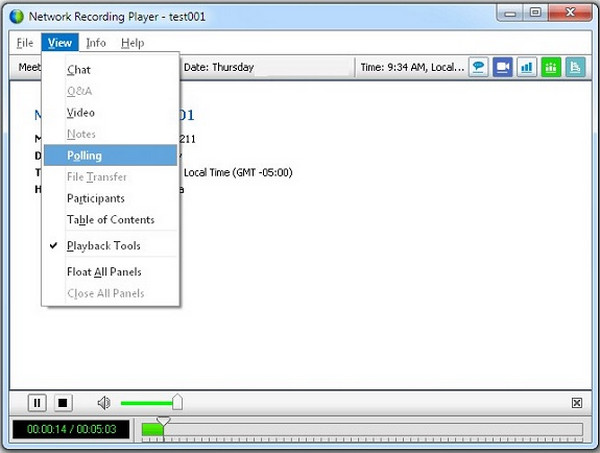
不用多说,这款 ARF 播放器是从 Cisco WebEx 打开录制会议的最常用工具。它使您能够打开和播放文件而不会丢失任何数据。您可以通过此 ARF 播放器与您的朋友分享录制的会话,但如果您想在传输 ARF 文件之前对其进行编辑,您也可以在此播放器中进行。但是,要编辑 ARF 文件,您需要将其转换为 WMV 文件;只有这样你才能继续编辑。
特征:
◆ 帮助用户轻松观看录制的思科会议。
◆ 自动检测并打开电子邮件中接收的 WebEx 录制链接。
◆ 与朋友或同事共享之前转换和编辑ARF 文件。
◆ 提供两种媒体播放器选项来打开 ARF 和 WRF 文件。
2.文件查看专业版
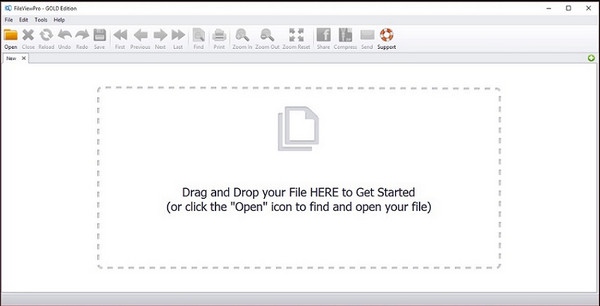
此 ARF 播放器不仅适用于一种文件格式,还接受其他文件格式打开和播放。许多用户使用 File View Pro 作为他们的整体首选解决方案,而无需为每个唯一文件下载另一个软件。无论您有压缩文件、数据库文件还是开发文件,这款 ARF 播放器都可以打开您的文件,而无需复杂的程序。不过,File View Pro 取决于您要上传的文件。然后,它将为您提供有关如何打开和播放它的选项。
特征:
◆ 主要功能,如通过电子邮件共享文件和图像文件的基本编辑选项。
◆ 支持700多种格式,包括图片、视频、音频、文档等。
◆ 媒体播放器包括音频设置、视频质量调整等。
◆ 用户只需拖放文件即可在媒体播放器中打开和播放ARF 文件。
3. 免费蓝光播放器
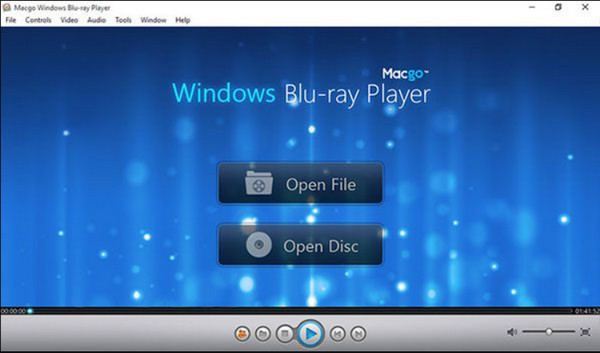
第三个推荐的 ARF 播放器是 Free Blu-Ray Player。您可以依靠其出色的界面打开 ARF 文件和其他著名格式,如 MKV、FLV、MOV 和 MP4。媒体播放器最好的部分是它支持高清文件,包括 Windows 或 Mac 上的 1080 HD 和 4K 文件。
特征:
◆ 流畅播放任何录音或文件。
◆ 易于浏览该工具,无需复杂的学习曲线。
◆ 提供出色的视觉效果和声音效果。
◆ 可以播放 DVD 和蓝光光盘。
如何在没有 ARF 播放器的情况下轻松播放 ARF 文件
如果您不想费心转换 ARF 文件或下载 ARF 播放器,您可以使用的另一种解决方案是 AnyRec Screen Recorder.它允许您以最佳质量屏幕录制您的会议。它还让您即使使用网络摄像头也能捕捉 WebEx 会议,因此您可以加入自己。该软件具有能够更改输出视频的功能,包括视频编码器、质量、格式和其他设置。此解决方案使您无需 ARF 播放器即可更轻松地重新观看文件。

ARF 播放器的最佳选择,因为即使用户不是主持人,它也有助于捕获 WebEx 会议。
提供实时绘图效果以在录制教程、商务会议或游戏时应用。
使用与大多数播放器兼容的不同视频文件格式保存文件,包括 MP4、MOV、MKV 和 FLV。
适合录制音频、游戏、视频聊天和其他屏幕活动的桌面工具。
步骤1。从官方网站下载软件。将其安装到设备上后,启动 AnyRec Screen Recorder。单击主界面中的“录像机”按钮即可启动 录制 WebEx 会议.

第2步。单击“完整或自定义”按钮以指定所需的屏幕区域。在此部分中,您必须单击“系统声音和麦克风”按钮来捕获计算机中的音频和您的声音。您可以使用“首选项”按钮中的声音检查选项。

第 3 步。完成设置后,单击“REC”按钮录制会议。屏幕上的小部件菜单允许您暂停录制、截取屏幕截图或应用绘图效果。单击“停止”按钮即可完成录制。

步骤4。从下一个窗口修剪录制的视频。然后,浏览文件的指定文件夹路径。最后,单击“保存”按钮即可完成操作。您还可以通过软件的“历史记录”按钮查看录制的视频。这样,您不需要设计ARF播放器来观看WebEx录音。

ARF播放器常见问题及解答
-
VLC 是 ARF 播放器吗?
不幸的是,VLC 媒体播放器不支持 ARF 文件。当您将 ARF 文件录制为支持的文件格式(如 MP4 或 MOV)时,您只能在 VLC 上打开 ARF 文件。
-
我可以将 WebEx 录制文件保存为 MP4 文件格式吗?
如果您将 WebEx 录制文件保存在云中,您可以将其保存为 MP4 文件。否则,如果将其保存到本地硬盘,则只能将录音保存为 ARF 或 WRF 文件。
-
如何在手机上播放 ARF 文件?
便携式设备没有 ARF 播放器。所以如果你想在手机上播放 ARF 文件,你可以使用 WebEx 将 ARF 文件转换为 MP4,然后您可以在 iOS/Android 设备上播放 ARF 文件。
结论
现在您可以随时随地播放 ARF 文件。只需使用合适的 ARF 播放器,您就可以轻松地重新观看您录制的所有 WebEx 会议。但是,如果您想将 ARF 文件共享到其他设备并且能够将它们打开到任何媒体播放器, AnyRec Screen Recorder 它具有专业的会议记录功能,是转换文件的正确工具。立即试用免费试用版,看看它的全部潜力!
